Leiten Sie Nachrichten als Anhänge in Outlook weiter
Speichern Sie eine E-Mail und hängen Sie sie an eine andere Nachricht in Outlook an. Der Nachrichteninhalt, einschließlich Kopfzeilen und Anhängen, wird in eine Dateianlage gepackt. Anschließend können Sie den Anhang an andere senden, wenn Sie technischen Support benötigen oder eine Konversation weiterleiten möchten oder technischen Support benötigen.
Mit diesen Schritten wird eine Nachricht an eine andere Nachricht in Outlook für Windows, Mac oder Outlook im Web angehängt.
- Öffnen Sie Outlook .
- Verfassen einer neuen Nachricht oder Antworten auf eine vorhandene Nachricht.
- Falls noch nicht geschehen, öffnen Sie die Nachricht, sodass sie sich in einem anderen Fenster befindet, und platzieren Sie beide Outlook-Fenster nebeneinander.
- Suchen Sie die Nachricht, die Sie anhängen möchten. Wählen Sie es aus der Liste aus und ziehen Sie es in den Textkörper des Entwurfs.
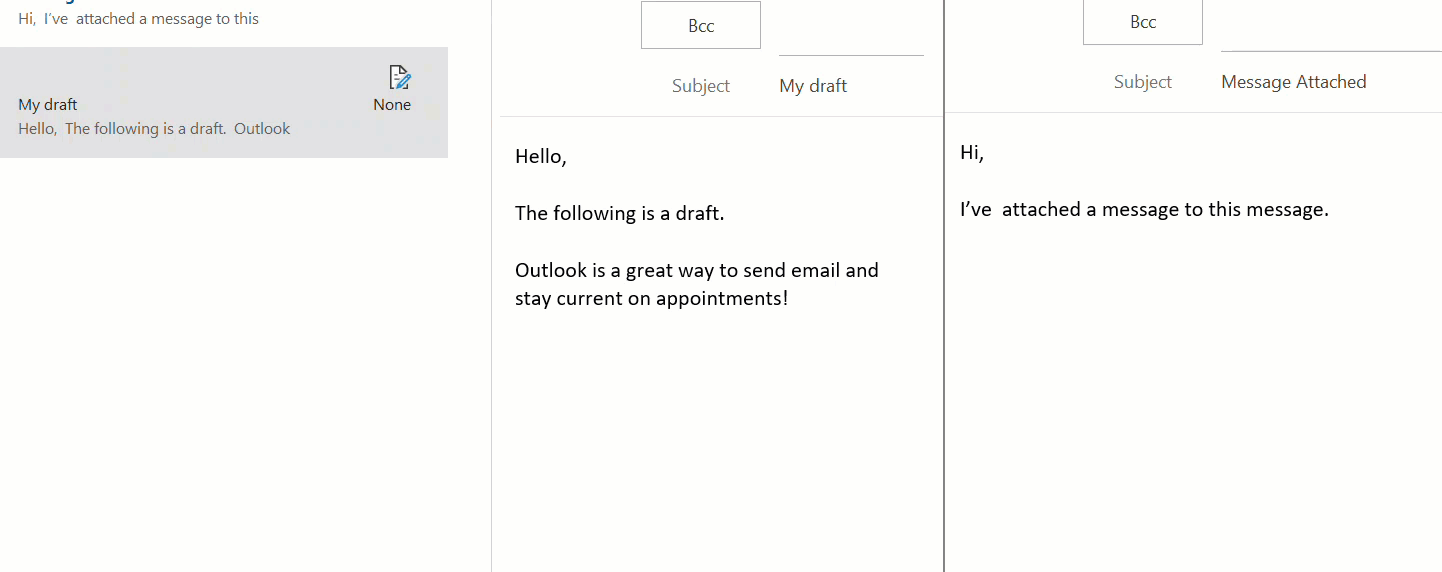
- Ihre Nachricht ist nun unterhalb der Betreffzeile angefügt. Um die Richtigkeit zu bestätigen, doppelklicken Sie auf den Anhang, um eine Vorschau anzuzeigen. Wenn Sie soweit sind, senden Sie die Nachricht.
Wenn Sie über dieses E-Mail-Konto nicht senden können (etwa wenn es blockiert ist) , wählen Sie den Pfeil in der angehängten Nachricht aus, um sie herunterzuladen und zu speichern. Oder ziehen Sie in Outlook für Mac die angehängte Nachricht auf Ihren Desktop. Hängen Sie die gespeicherte Nachricht an ein anderes E-Mail-Konto an oder laden Sie sie auf Anforderung hoch eine GoDaddy-Anleitung .
Weitere Informationen
- Entsperren Sie meine Microsoft 365-E-Mail
- Weiterleitungsoptionen für meine Microsoft 365-E-Mail-Adresse
- Weitere Informationen zum Hinzufügen von Anhängen in Outlook von Microsoft